Aplikacja WirtualneOsiedle Android
Android
Program WirtualneOsiedle można obsługiwać z urządzenia mobilnego, smartfona, tabletu na systemie Android. Aplikacja służy do odczytywania i wprowadzania danych do systemu za pomocą odczytu informacji z QR kodów.

Pobieranie oraz instalacja aplikacji.
Aplikacje można pobrać w mobilnym sklepie Google play korzystając ze smartfona lub tableta.
1. Aby pobrać program WO musimy uruchomić aplikację o nazwie Google play. Stanowi ona integralną część systemu operacyjnego.
2. Po otwarciu aplikacji wpisujemy w wyszukiwarce nazwe programu WirtualneOsiedle.
3. Po kliknięciu na wybraną pozycję wyświetlają się szczegółowe informacje o programie. Deklarujemy chęć pobrania aplikacji.
4. Następnie musimy zaakceptować uprawnienia jakich wymaga aplikacja.
5. Po kliknięciu przycisku OK, nastąpi automatyczne pobranie i instalacja programu.
6. Na tym kończy się cały proces. Naciskając przycisk Otwórz uruchomimy aplikację.
Korzystanie z aplikacji
Logując się przez aplikacje używamy tych samych danych za pomocą, których logowaliśmy się przez internet. Wprowadzamy adres e-mail i hasło.
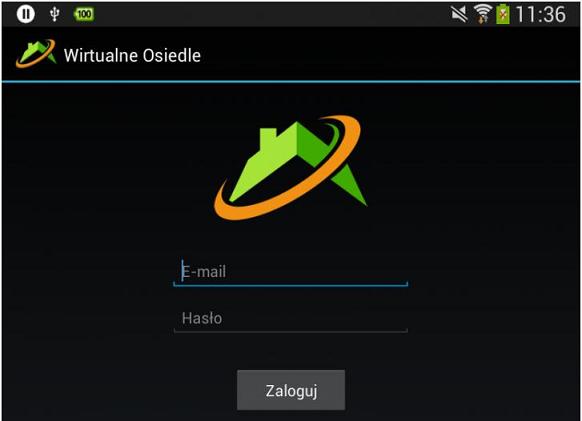
Rys.1 Zaloguj sie do aplikacji WirtualneOsiedle
Zaraz po zalogowaniu widzimy wszystkie wcześniej wprowadzone dane do programu: nazwę , numer telefonu, datę utworzenia konta, nazwę firmy, kod pocztowy, miasto oraz ulice.
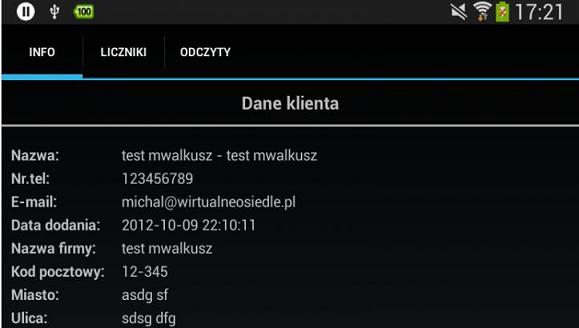
Rys.2 Okno widoczne po zalogowaniu z danymi zalogowanego użytkownika.
Moduł liczniki
Aby dodać nowy punkt pomiarowy wybranego licznika klikamy na znak plus znajdujący sie obok każdego licznika.
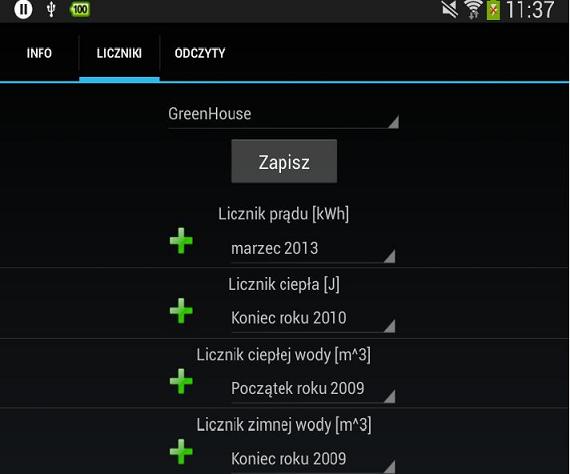
Rys.3 Moduł licznik Android
Po kliknięciu znaku "Plus" pojawi się nam okno z możliwością wprowadzenia nazwy punktu pomiarowego.Poniżej natomiast wyświetli się nam data odczytu.Po wprowadzeniu zmian przechodzimy do następnego okna klikając przycisk "Dalej".
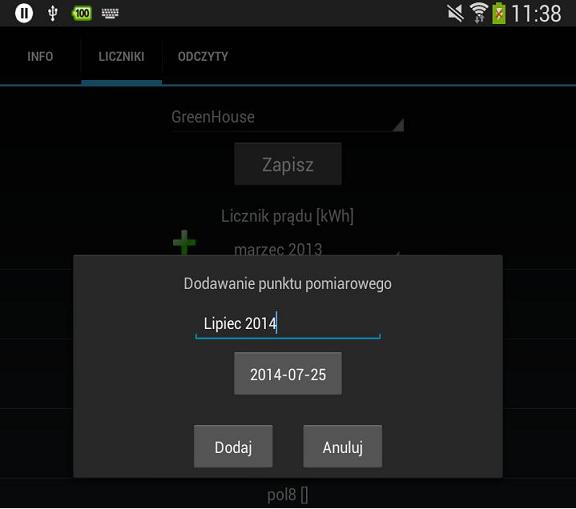
Rys.4 Dodawanie nowego punktu pomiarowego.
Następnie zostaniemy przekierowani na zakładkę odczyty.Tutaj znajdują się odczytane stany licznika,aby wprowadzić nowe odczyty klikamy "Skanuj".
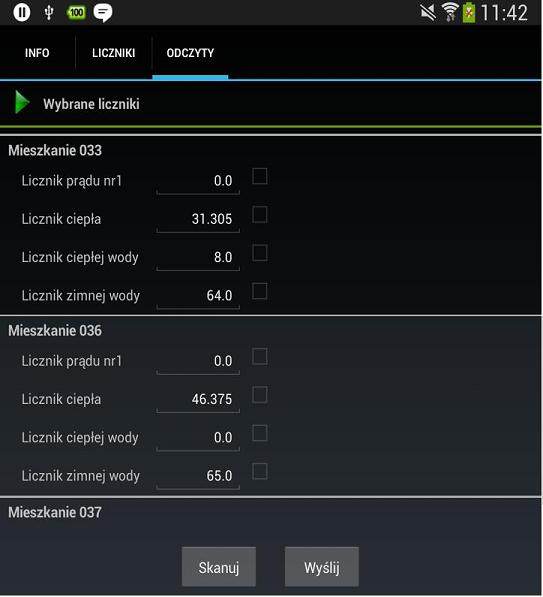
Rys.5 Porzednie stany licznika.
Po naciśnięciu włącza się nam czytnik QR kodów umieszczonych na liczniku. Po przeskanowaniu QR kodu wprowadzamy dane z licznika. Następnie możemy przejść do skanowania innego licznika klikając "Następne skanowanie", aby zapisać zmiany klikamy " Powrót do listy". Zostaniemy wtedy przekierowani do listy z odczytanych liczników. Nowe wprowadzone odczyty bedą miały odznaczone pola.
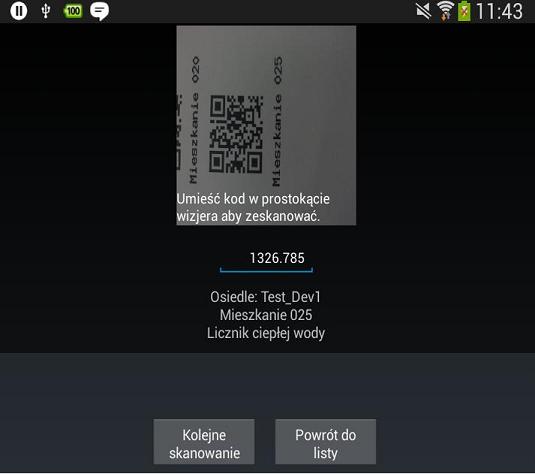 Rys.6 Skanowanie Qr kodu licznika.
Rys.6 Skanowanie Qr kodu licznika.
Aby zapisać dane z licznika oraz wysłać je na serwer, klikamy "Wyślij".
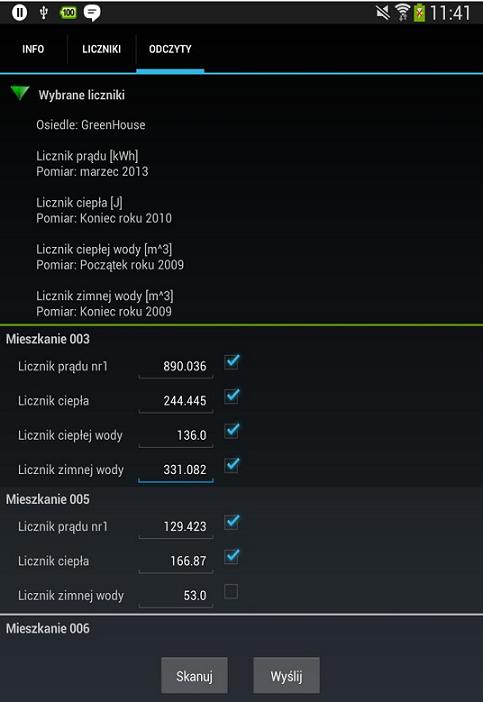
Rys.7 Lista z przeskanowanymi stanami licznika.
Po kliknięciu "wyslij" wyświetli się nam okno wysyłania danych.
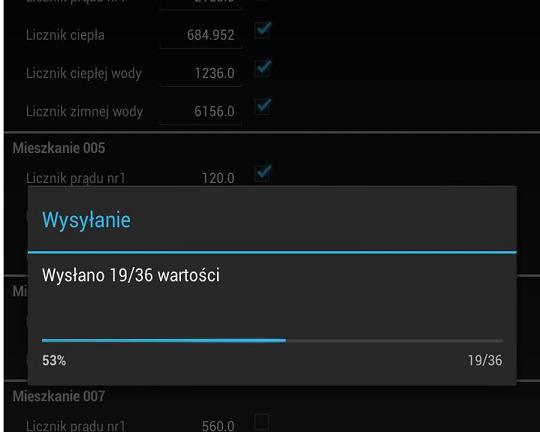
Rys.8 Wysyłanie wartości z przeskanowanych liczników.